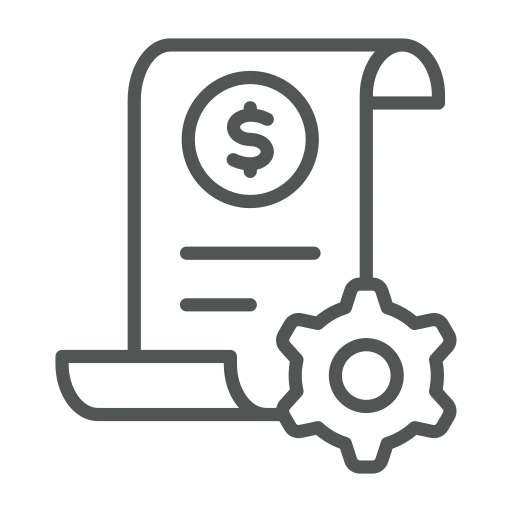
Wenn Sie in der Finanzabteilung arbeiten, ist eine Ihrer Hauptaufgaben die Rechnungsstellung. Dies manuell zu tun, kann kompliziert und zeitaufwändig sein. Zwei Komplikationen, die zum Beispiel auftreten können, wenn die Verantwortung zwischen Teammitgliedern aufgeteilt ist oder wenn Ihre Kunden Ihre Rechnungen nur einmal im Monat erhalten möchten.
Sehen wir uns an, wie Sie den Rechnungsstellungsprozess vereinfachen und sogar automatisieren können!
Öffnen Sie wie gewohnt das Sammelrechnung (Protokolltabelle).
Nehmen wir an, die Rechnungsstellung ist aufgeteilt nach Ländern und ein Teammitglied ist für alle deutschen Kunden verantwortlich. Um den Prozess zwischen Teammitgliedern aufzuteilen, klicken Sie zunächst auf die 3 Punkte auf der rechten Seite von Buch.-Blattname, um die Sammelrechnung Buch.-Blattnamen Liste zu öffnen.
Drücken Sie im Aktionsmenü auf + Neu.
Geben Sie in diesem Beispiel Deutsch in Name und Deutsche Kunden in Beschreibung ein.
Da dies für Verkaufsrechnungen und Gutschriften gelten soll, wählen Sie in der Spalte Belegerstellung beide.
Außerdem sollten die Verkaufsrechnungen und Gutschriften direkt gebucht werden, aktivieren Sie daher Belege buchen.
Um sicherzustellen, dass immer die Standardwerte verwendet werden, aktivieren Sie zusätzlich die Option Verwende Standardwerte.
Um nur Rechnungen für deutsche Kunden zu verarbeiten, legen Sie die Standardfilter für diesen Batch wie folgt fest. Klicken Sie auf den Dropdown-Pfeil in Sammelrechnungsidentifikationsnamen erstellen und dann auf + Neu.
Geben Sie auf der sich öffnenden Seite Name und eine Beschreibung ein, z. B. Deutsch und Deutsche Kunden.
Erstellen Sie Ihren Filter, indem Sie unter Filter: Debitor auf + Filter klicken, Länder-/Regionscode auswählen und DE eingeben. Klicken Sie auf OK, um den Filter zu bestätigen.
Klicken Sie auf OK in der Registerkarte Auswählen – Sammelrechnung Vorgabefilterkriterien, um zur Seite Sammelrechnung Buch.-Blattnamen zurückzukehren.
Um die Einrichtung für das andere Teammitglied zu erstellen, wiederholen Sie die Schritte 3 bis 8.
Um einen Filter für alle anderen Kunden zu setzen, klicken Sie unter Filter: Debitor auf + Filter, wählen Sie Länder-/Regionscode aus und geben Sie <>DE ein. Klicken Sie auf OK, um den Filter zu bestätigen.
Klicken Sie auf OK in der Registerkarte Seite Sammelrechnung Buch.-Blattnamen um zur Sammelrechnung (Protokolltabelle) zurückzukehren.
Geben Sie eine Ihrer erstellten Codes z.B. Deutsch als Buch.-Blattname ein und klicken Sie auf Berechnen und Sammelrechnung nach Code berechnen.
Wie Sie sehen können, sind der Filter und die Optionen wie in den vorherigen Schritten definiert festgelegt. Klicken Sie auf OK, um die Aktion Sammelrechnung auszuführen.
Wie bereits erwähnt, möchten Ihre Kunden ihre Rechnungen nur einmal pro Monat erhalten. Wir können dies wie folgt automatisieren.
Klicken Sie im Sammelrechnung (Protokolltabelle) auf die 3 Punkte auf der rechten Seite von Buch.-Blattname, um die Sammelrechnung Buch.-Blattnamen Liste zu öffnen.
Klicken Sie im oberen Menü auf Liste bearbeiten, wählen Sie in der Spalte Periode die Option Monatsende aus und legen Sie das nächste Startdatum für beide zuvor erstellten Namen für das Ende dieses Monats fest.
Gehen Sie zu Aufgabenwarteschlangenposten und suchen Sie nach 5041231, um zu überprüfen, ob das Codeunit ACAT Combine Shipment NAS den Status Bereit hat.
Bei Bedarf kontaktieren Sie hier Ihren zuständigen Consultant.
Wenn die Projektwarteschlange den Status Bereit hat, erfolgt die Berechnung der Sammelrechnungscodes automatisch an den von Ihnen festgelegten Ausführungsdaten.
Jedes Teammitglied muss jedoch nach jeder Berechnung weiterhin seinen Code bzw. Name in der Sammelrechnung (Protokolltabelle) überprüfen, auf Belege, die aufgrund eines Fehlers nicht gebucht wurden. Der Fehler ist in der Beschreibung zu finden.
Jetzt wissen Sie, wie Sie Filter einrichten, um Buchblatt-Namen für jeden Ihrer Kollegen in der Finanzabteilung zu erstellen, und wie Sie die Erstellung von Rechnungen automatisieren können. Dies ist zwar nur ein Beispiel, aber die Filter können beliebig eingerichtet werden, z.B. um den Prozess auf verschiedene Standorte oder Verantwortungszentren aufzuteilen. Es kann auf jede Abteilung angewendet werden, die für Ihr Unternehmen sinnvoll ist, und vereinfacht und automatisiert den Rechnungsprozess nach Ihren Bedürfnissen!

